パソコンに保存されていたMP4、AVI、FLVなど複数の動画を一つにまとめ、結合して出力したいと思ったら、どうすれば良いですか。短い動画を連続再生させるために、動画を繋げられる動画連結フリーソフトをお探しですか。本文では、人気の高い動画結合フリーソフトとオンラインサイトをまとめてご紹介いたしますので、動画を繋げたい時にご参考になればと期待しています。
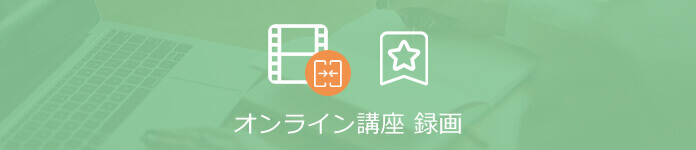
下記では、動画ファイルを無劣化で結合できるフリーソフトとオンラインサイトを厳選してご紹介いたしましょう。
動画結合フリーソフト#1:AnyMP4 動画変換 究極
AnyMP4 動画変換 究極は4K/1080pを含むほぼすべての動画ファイル(MP4/AVI/MOV/WMV/MTS/TSなど)、音楽ファイル(MP3/OGG/FLAC/WAV/WMAなど)、DVDディスク/フォルダ/IFOファイルの変換に対応したコンバーターソフトウェアとして有名ですが、動画と動画を繋げる結合機能、動画から要らない一部をカットする機能、編集機能、動画圧縮、動画からGIFを作成する機能なども付いていますので、動画の結合におすすめします。また、この動画結合ソフトはWindows 10/8/7/Vista/XP、Macで動作できますので、Macでも動画の結合が簡単に実現できます。
動画を連結する方法:
1. この動画結合ソフトを無料ダウンロード、インストールして立ち上げます。
2. インタフェース上部の「変換」タブを選択して、連結させたい動画をドラッグアンドドロップします。
3. 右側の「出力形式」のドロップダウンメニューから出力形式を選択します。
4. すべての動画を選択して、画面右下の「一つのファイルに結合」にチェックを入れ、「変換」ボタンをクリックすることで複数の動画ファイルを結合して一つに出力できます。
動画結合フリーソフト#2:Free Video Joiner
Free Video Joinerは動画結合フリーソフトとして、無劣化で複数の動画ファイルを結合できます。例えば、AVI/WMV/MOV/MPEG/MPGなど。この動画結合フリーソフトを使うと、複数の動画ファイルを連結してAVI/WMV/MOV/MP4(MPEG4)ビデオフォーマットとして出力し、iPhone/iPod/Zune/PSPなどで再生できるファイル形式として保存することもできます。
動画を連結する方法:
1. Free Video Joinerの無料ダウンロード、インストールを済ませて、起動させ、「Add」ボタンをクリックして、動画ファイルを追加します。
2. 「Output Folder」と「Output Format」から出力先と出力形式を設定してから、画面右下の「Join」ボタンをクリックして、複数の動画を連結して出力できます。
動画結合フリーソフト#3:Aiseesoft フリー 動画変換
Aiseesoft フリー 動画変換は完全無料な動画変換ソフトである上に、MP4/AVI/WMV/MOVなど複数の動画、MP3/AAC/OGG/FLACなどの音声ファイルを一つに結合して変換できますので、MP4連結フリーソフト、WMV結合フリーソフト、フリーAVI結合などとしてよく使われています。
動画をつなぎ合わせる方法:
1. このフリー動画結合ソフトを無料ダウンロード、インストールして、起動させてから、「ファイルを追加」ボタンをクリックして、繋げさせたい複数の動画を一括して読み込めます。
2. 出力形式と出力フォルダを設定して、「一つのファイルに結合」にチェックを入れ、「変換」ボタンをクリックすれば、動画ファイルを結合して出力できます。
動画結合フリーソフト#4:MP4Tools
MP4Toolsは複数のMP4/M4V/AVI/MOV/TS動画ファイルを無劣化で結合することができるフリー動画連結ソフトウェアで、単一のMP4動画を指定した場面に分割する機能も付いています。特に、MP4動画の特定場面を切り出してから結合できるのは特徴です。
MP4などの動画を無劣化で結合する方法:
1. この動画結合無料ソフトをダウンロードし、インストールして、立ち上げ、「Add Video」から結合したい動画を追加します。
2. そして、右側の「▲」「▼」で動画の順次を調整して、「Join」ボタンをクリックすることでMP4、AVI、MOV、TSなどの動画ファイルを結合できます。
動画結合フリーソフト#5:Shotcut
Shotcutは4K、MP4、MKV、WebMなどの編集、複数ファイルの連結、合成などに対応した多機能動画編集ソフトなので、動画の結合に適しています。この無料動画連結ソフトには、複数の動画、音声、画像ファイルを一つに結合、合成する機能だけでなく、動画のトリミング、回転、反転、音声ノーマライズ、明るさ調整、テキスト合成、クリップのリサイズなどたくさんの便利機能が搭載されています。
動画を結合する方法:
1. この動画連結フリーソフトをダウンロード、インストールして立ち上げ、ツールバーにある「ファイルを開く」ボタンをクリックして、結合したい動画ファイルを追加できます。
2. メニューのタイムラインをクリックして、追加された動画をドラッグアンドドロップしてタイムラインに追加します。すると、メニューの書き出しをクリックして、出力形式と保存先を設定して、動画の結合ができます。
動画結合フリーソフト#6:Avidemux
AvidemuxはMP4/MKV/AVI/VOB/WMV/MOVなどの幅広いフォーマットに対応した動画編集フリーソフトで、動画の連結、動画から不要な場面のカット、リサイズ、アスペクト比変更、明るさ補正、回転、反転、音声抽出などの機能を備えています。
ヒント:この動画連結無料ソフトでは、結合するファイルのフォーマット、コーデックなどが異なると、正常に結合できない可能性が高いです。
Avidemuxで動画を結合して保存する方法:
1. この無料動画連結ソフトを立ち上げ、メニューバー上の「ファイル」>「追加」から動画ファイルを追加します。
2. そして、読み込んだ動画と結合させたい動画があるなら、「ファイル」>「追加」から動画ファイルを追加して出力すれば結構です。
動画結合フリーサイト#7:BeeCut
URL:https://beecut.com/jp
BeeCutはフリーオンライン動画エディターで、動画をつなげる、動画をトリミング、動画をGIFへ変換、動画の音声を取り出す、動画を回転・クロップ、分割、動画画面キャプチャーなどの多機能を備えています。
オンラインで動画を結合して保存する方法:
1. https://beecut.com/jp/merge-video-onlineにアクセスして、つなげあわせたい動画をドラッグアンドドロップしてアップロードします。
2. そして、「結合」ボタンをクリックして、動画をつなげて出力できます。
動画結合フリーサイト#8:Aconvert
URL:https://www.aconvert.com/jp/video/merge/
Aconvertはローカルまたはオンラインの動画ファイル、音楽ファイルをオンラインで変換、分割、合併することができるサービスです。また、PDF、ドキュメント、電子ブック、画像、アーカイブなど様々なファイルの変換にも対応できます。
ヒント:動画のフォーマットが一致する必要があります。
オンラインで動画を結合して保存する方法:
https://www.aconvert.com/jp/video/merge/にアクセスして、結合したいビデオファイル一つずつを選択してアップロードし、「サブミット」をクリックすると、アップロード順次で動画ファイルを結合できます。最後、出力結果の一番下のダウンロードリンクをクリックして結合された動画ファイルをダウンロードして入手できます。
以上は、動画ファイルを連結して一つとして出力できるフリー動画結合ソフトおよびサイトのご紹介でした。今後、複数の動画ファイルを連続再生したいなら、ご参考ください。動画の画質を向上したり、動画をリサイズしたりする必要があるなら、動画画質向上、動画圧縮などのガイドをご参考ください。
推薦文章

本文では、Unity Recorderの代わりで使える画面録画ソフトをご紹介いたしますので、必要なら、ご参考ください。

映画予告風のムービーを作るには、どんな方法が考えられますか?ここでは、初心者向けの映画予告風ムービーの作り方をご紹介します。

HDDビデオカメラで撮影したM2TS動画ファイル、BD-RディスクからPCにコピーしたM2TS動画をパソコンで再生するなら、ここに注目!

iPhoneまたはビデオカメラで撮影したHEVC(H265)のビデオをWindowsのパソコンで再生する方法を紹介いたします。